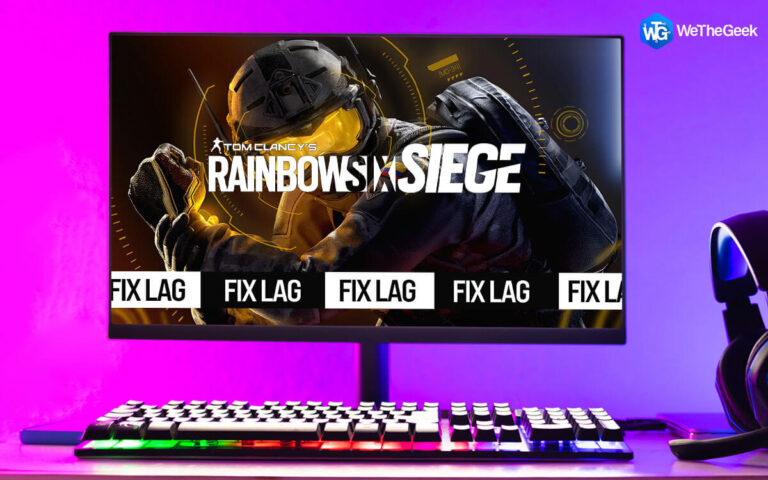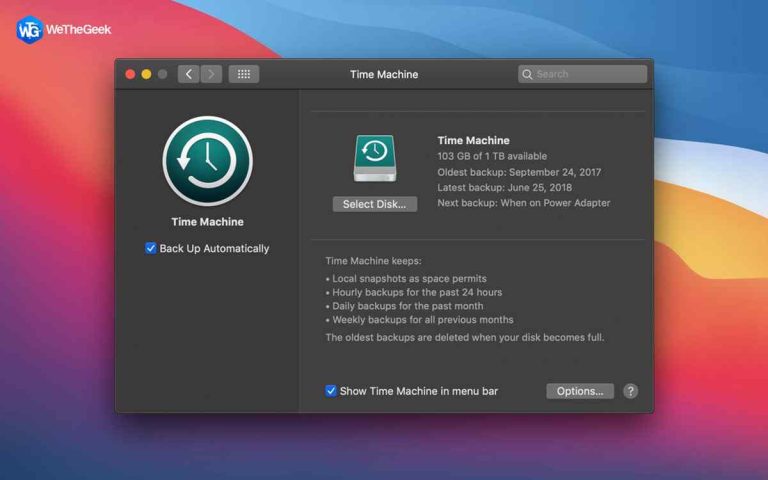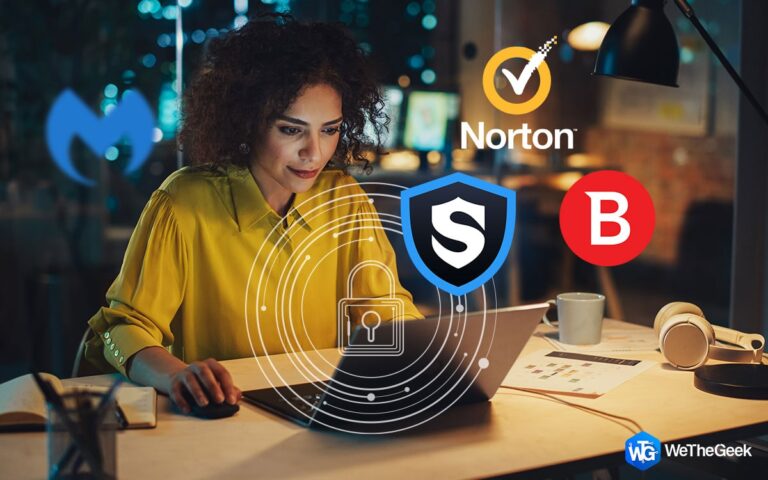Как предотвратить сбой Street Fighter 6 на вашем компьютере
уличный боец — известный японский бренд видеоигр и аркад, предлагающий напряженные файтинги. Последнее дополнение к серии, Street Fighter 6, только что было выпущено. Некоторые игроки сталкиваются с разочаровывающими ситуациями сбоев, в то время как многие вспоминают свои критические игровые события. В этом посте мы расскажем о возможных исправлениях, чтобы помочь вам решить проблемы с вылетом Street Fighter 6.
Возможные причины и решения проблем со сбоем Street Fighter 6 на ПК с Windows 11/10
- Несовместимое оборудование: убедитесь, что ваш компьютер соответствует минимальным системным требованиям для Street Fighter 6.
- Права доступа к игре: предоставьте права администратора игры или отключите полноэкранную оптимизацию.
- Устаревший графический драйвер: обновите графический драйвер с веб-сайта производителя или используйте такой инструмент, как Advanced Driver Updater.
- Отсутствующие или поврежденные файлы игры: проверьте файлы игры с помощью встроенной функции Steam или переустановите игру.
- Ограничения антивируса: добавьте папку с игрой в белый список или временно отключите антивирус во время игры.
Давайте подробно изучим шаги по устранению неполадок!
Читайте также: Лучшие игры наподобие Street Fighter для Android
Как исправить сбой Street Fighter 6 на ПК?
Прежде чем мы перейдем к шагам по устранению неполадок, важно проверить, соответствует ли компьютер требуемым характеристикам, рекомендованным разработчиками игры.
| Операционная система | Windows 10/11 (64-разрядная версия) |
| Процессор | Intel Core i7 8700 / AMD Райзен 5 3600 |
| Память | 16 ГБ ОЗУ |
| Графика | RTX2070 / Радеон RX 5700XT |
| Директ Х | Версия 12 |
| Хранилище | 60 ГБ |
Примечание: Минимальные требования ниже рекомендуемых требований, упомянутых выше. Тем не менее, если бы вы играли на ПК с минимальными требованиями, это не было бы беспроблемным опытом. На вашем ПК могут возникнуть определенные конфликты, так как существует множество сторонних приложений, потребляющих ресурсы, которые не позволят вам наслаждаться игрой.
После того, как вы проверили спецификацию своего ПК и уверены, что он соответствует рекомендуемым требованиям, давайте приступим к серьезным действиям по устранению неполадок:
Не позволяйте Street Fighter 6 вылететь на вашем ПК: следуйте этим простым шагам
Способ 1: Запустите игру в режиме администратора
Шаг 1: Откройте программу запуска Steam и перейдите в свою библиотеку, чтобы найти игру.
Шаг 2: Щелкните его правой кнопкой мыши и выберите «Управление», а затем «Просмотреть локальные файлы».
Шаг 3: Найдите Street Fighter 6.exe, щелкните его правой кнопкой мыши и выберите «Свойства».
Шаг 4: Откроется новое окно, где вам нужно нажать на вкладку «Совместимость».

Шаг 5: Теперь установите флажок «Запустить эту программу от имени администратора» и активируйте ее.
Шаг 6: Нажмите «Применить», а затем «ОК».
Способ 2: обновить драйверы
Драйверы графики играют важную роль, когда дело доходит до игр на вашем ПК. Без обновленных графических драйверов игра может часто давать сбои или вообще не работать. Следовательно, важно постоянно обновлять графические драйверы, а также другие драйверы, чтобы обеспечить бесперебойную работу вашего ПК.
Ручной процесс обновления драйверов через Диспетчер устройств довольно длительный, потому что вам придется проверять каждое обновление драйвера на Windows Server или на официальном веб-сайте. Мы рекомендуем использовать программу обновления драйверов, которая будет сканировать, идентифицировать, загружать и устанавливать новые драйверы на ваш компьютер несколькими щелчками мыши. Одним из таких приложений является Advanced Driver Updater, который находит аномалии драйверов на вашем ПК, такие как поврежденные, отсутствующие и устаревшие диски, и устраняет все проблемы с драйверами для вас. Вот что вам нужно сделать:
Шаг 1: Загрузите Advanced Driver Updater по ссылке, указанной ниже.
Шаг 2: После загрузки дважды щелкните исполняемый файл и следуйте инструкциям на экране, чтобы установить приложение на свой компьютер.
Шаг 3: Запустите приложение и нажмите кнопку «Начать сканирование сейчас».

Шаг 4: Подождите, пока приложение просканирует драйверы вашего ПК, и на экране появится список проблем с драйверами.

Шаг 5: Нажмите кнопку «Обновить» рядом с графическим драйвером, чтобы обновить графический драйвер.

Шаг 6: Перезагрузите ПК после завершения обновлений.
Способ 3: проверить файлы игры
После того, как вы устранили проблемы с драйверами, вам необходимо проверить файлы игр и убедиться, что они повреждены или нет. Вот шаги:
Шаг 1: Запустите приложение Steam и перейдите на вкладку «Библиотека».
Шаг 2: Найдите Street Fighter 6 и щелкните по нему правой кнопкой мыши, чтобы выбрать «Свойства» в контекстном меню.
Шаг 3: Затем нажмите «Локальные файлы», расположенные на левой панели, а затем нажмите «Проверить целостность игровых файлов» в правой части.

Подождите некоторое время, и Steam автоматически исправит файлы игр, которые необходимо заменить.
Последнее примечание: лучшие способы решения сбоев ПК Street Fighter 6
Вышеупомянутые исправления помогут читателям исправить проблемы Street Fighter 6 на своем ПК и позволят им наслаждаться игрой в этот файтинг. Обновление драйверов — важный шаг, который нельзя упускать из виду, поскольку драйверы — это мост между программным и аппаратным обеспечением вашего ПК. Вы можете использовать Advanced Driver Updater, чтобы без проблем обновить драйвер всего несколькими щелчками мыши.
Пожалуйста, дайте нам знать в комментариях ниже, если у вас есть какие-либо вопросы или рекомендации. Мы будем рады предоставить вам решение. Мы часто публикуем советы, рекомендации и решения распространенных технических проблем.
Вы также можете найти нас на Фейсбук, Твиттер, YouTube, Инстаграм, флипборд, и Пинтерест.